Quais são as teclas Sys Rq, Scroll Lock e Pause Break no meu teclado?

Dê uma olhada no seu teclado e as chances são de que você verá algumas teclas que você nunca usa perto do topo canto direito: Sys Rq, Scroll Lock e Pause / Break. Alguma vez você já se perguntou para que servem essas chaves?
Embora essas chaves tenham sido removidas de alguns teclados de computador hoje, elas ainda são comuns - mesmo em teclados novos.
Crédito da imagem: ajmexico no Flickr
Sys Rq
A chave SysRq (às vezes Sys Req) é uma abreviação de System Request. Atualmente, os teclados geralmente combinam a tecla SysRq com a tecla Print Screen (ou Prt Scr). Para realmente invocar a chave de solicitação do sistema, você precisaria pressionar Alt + SysRq.
Essa chave era destinada a invocar funções do sistema operacional de baixo nível. ele se comporta de maneira diferente das outras teclas do teclado - quando você pressiona essa tecla, o BIOS do seu computador gera uma interrupção especial que informa ao sistema operacional que a tecla foi pressionada. O sistema operacional pode ouvir o evento e fazer algo especial.
Atualmente, a maioria dos sistemas operacionais e programas simplesmente ignora esse evento de pressionamento de tecla. Uma exceção notável é o Linux, onde a "chave do Magic SysRq" pode enviar comandos diretamente ao kernel do Linux para ajudar na recuperação de falhas e depuração do sistema operacional.

Crédito da imagem: solylunafamilia no Flickr
Scroll Lock
Scroll Lock Bloqueio é uma alternância, assim como Caps Lock e Num Lock - em alguns teclados, Scroll Lock também pode ter uma luz dedicada.
Scroll Lock foi projetado para ambientes mais antigos, em modo texto, que tinham uma pequena quantidade de espaço disponível na tela . Pressionar as teclas de seta normalmente movia o cursor de entrada de texto, mas as pessoas queriam um caminho para percorrer o conteúdo de uma tela de texto.
Quando o Scroll Lock estava habilitado, as teclas de seta rolavam o conteúdo da tela em vez de mover o cursor.
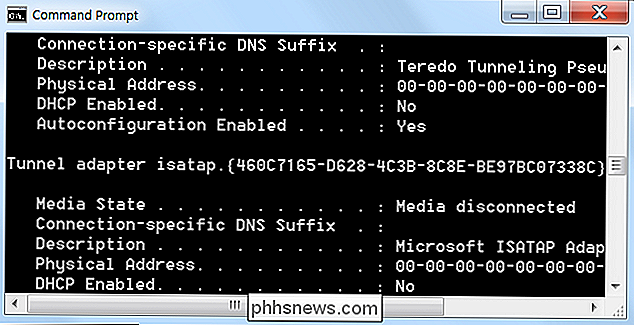
Com ambientes gráficos modernos que incluem barras de rolagem e rodas do mouse, esse comportamento não é mais necessário - na verdade, a maioria dos programas ignora completamente a tecla Scroll Lock.
Um programa notável que continua Obedeça Scroll Lock é o Microsoft Excel. Quando o Scroll Lock estiver habilitado no Excel, pressionar as teclas de seta percorrerá a área de exibição sem mover o cursor
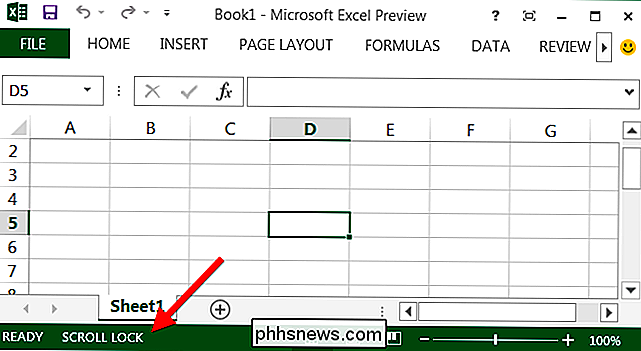
Pausa / Pausa
As teclas Pausa e Pausa foram usadas no DOS e ainda funcionam no Prompt de Comando hoje.
A tecla Pausa foi projetada para pausar a saída de um programa em modo texto - ela ainda funciona na janela do prompt de comando no Windows. Quando você pressiona Pausar, a saída rolando pela tela irá parar. Dependendo de como o programa é escrito, isso também pode pausar a execução do programa. Pressione outra tecla após pausar e o programa continuará
A tecla Pausa também pode pausar vários computadores durante o processo de inicialização do BIOS. Isso permite que você leia as mensagens do BIOS POST (autoteste de inicialização) que piscam na tela por um curto período de tempo.
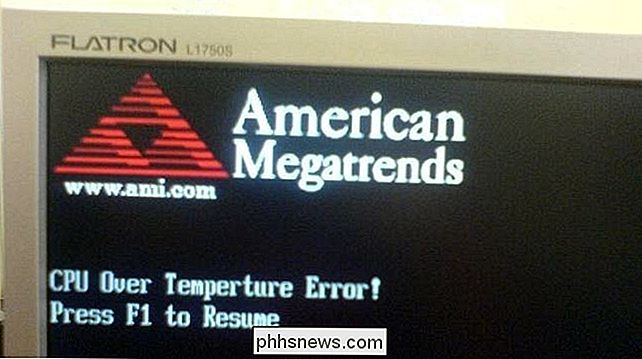
Crédito da imagem: Thiago Avancini no Flickr
A tecla Break pode ser usada para encerrar aplicativos do DOS - pressionando Ctrl + Break termina um aplicativo DOS. Este atalho funciona de forma semelhante ao Ctrl + C, que também é usado para finalizar aplicativos em ambientes de linha de comando.
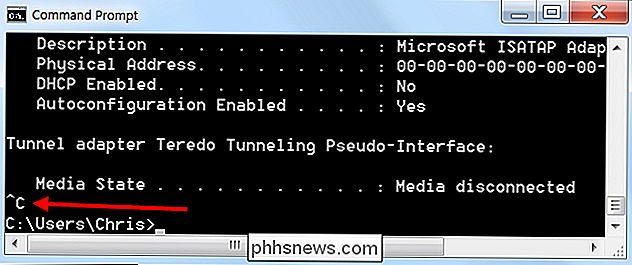
Essas chaves são antigas e pouco usadas - se você se perguntasse quem as estava usando, a resposta é muito pouca gente. Com exceção da tecla Scroll Lock no Microsoft Excel, há muito pouco que uma pessoa comum possa fazer com essas chaves. Na verdade, é surpreendente que ainda sejam tão comuns nos teclados hoje em dia.

Como fazer com que a verificação ortográfica do Microsoft Office ignore URLs
Se você escrever documentos que contenham muitas URLs, pode ser irritante quando a verificação ortográfica no Word questionar quase todos. Você pode economizar um pouco de tempo e frustração dizendo ao Word, Excel e PowerPoint para ignorar URLs em seus documentos ao executar uma verificação ortográfica.

Usar funções de resumo para resumir dados no Excel
Para aqueles que usam o Excel regularmente, o número de fórmulas e funções internas para resumir e manipular dados é impressionante. O Excel é literalmente usado por todos: de estudantes de uma classe financeira a gerentes de fundos de hedge em Wall Street. É extremamente poderoso, mas ao mesmo tempo muito simples.Para a



